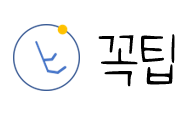선택한 위치에 windows를 설치할 수 없습니다 0x80300001
- 컴퓨터-IT팁
- 2023. 12. 26.
1. 오류 0x80300001의 원인 이해하기
오류 0x80300001은 윈도우 11 설치 과정에서 발생하는 문제로, 설치 미디어, 부팅 순서, 그리고 디스크 구조와 관련해 있다. 이 오류를 해결하기 위해서는 이 세 가지 요소를 이해하고, 각각 어떻게 작동하는지 알아봐야 한다. 이제 각 부분을 하나씩 살펴보도록 하자.

1.1 설치 미디어의 내용물 확인
윈도우 11을 설치할 때, 설치 미디어는 중요한 역할을 한다. 이때, 설치 미디어에는 윈도우 11 설치 파일이 정확하게 담겨 있어야 한다. 즉, 설치 미디어가 윈도우 11 설치 미디어인지, 아니면 다른 드라이버 CD 등이 아닌지 확인해야 한다. 만약 설치 미디어에 문제가 있다면, 읽어 들이는 데이터가 변경되어 오류가 발생할 수 있다. 따라서 설치를 진행하기 전에, 현재 연결된 모든 CD/DVD, USB 등을 제거하고, 설치 미디어만 연결한 후에 재시작을 해보자. 그럼에도 불구하고 동일한 오류가 발생한다면, 설치 화면에서 '새로고침' 버튼을 눌러 보는 것도 좋다.
1.2 부팅 순서 재지정의 중요성
윈도우 11 설치 과정에서 부팅 순서는 중요한 역할을 한다. 설치 과정에서 오류가 발생하면, CMOS 셋업으로 진입하여 설치 미디어 외의 하드 디스크 부분이 윈도우 설치 오류가 일어나는 디스크로 설정되어 있는지 확인해야 한다. 이는 윈도우를 설치하려는 디스크가 올바르게 선택되어야 하기 때문이다. 만약 CMOS에서 설정하는 것이 어렵다면, 설치하려는 디스크만 연결하고, 다른 디스크는 잠시 연결을 끊어보는 것도 방법이다.
1.3 설치 미디어와 디스크 구조의 관계
윈도우를 설치하려는 디스크의 구조도 오류 발생에 영향을 미칠 수 있다. 디스크가 클린한 상태, 즉 파티션이 나뉘어 있지 않은 상태여야 한다. 만약 디스크 구조에 문제가 있다면, 이는 오류를 일으킬 수 있어, 디스크를 깨끗한 상태로 포맷한 후 설치 과정을 진행해보는 것이 좋다.
2. 오류 0x80300001을 해결하는 방법
오류 0x80300001의 원인을 파악했다면, 이제 이 오류를 해결하는 방법에 대해 알아보자. 윈도우 11 설치 중에 이 오류가 발생하면 매우 당황스러울 수 있지만, 앞서 이야기한 원인들을 바탕으로 몇 가지 해결 방법을 시도해볼 수 있다.
2.1 설치 미디어 변경 USB 혹은 USB포트
먼저, 설치 미디어를 변경해보는 것이다. 마이크로소프트 공식 페이지에서 제공하는 윈도우 10 설치 미디어 제작 도구를 이용해, 여유 공간이 8GB 이상인 USB에 설치 미디어를 다시 제작해보자. 만약 기존에 사용했던 설치 미디어에 문제가 있었다면, 이렇게 새로운 설치 미디어를 만들어서 설치를 진행해보면 오류가 해결될 가능성이 있다.
2.2 디스크 구조 변경: 클린 설치의 중요성
다음으로, 디스크 구조를 변경해보는 것이다. 윈도우를 설치할 디스크가 클린한 상태가 아니라면, 이 오류가 발생할 수 있다. 따라서 윈도우 11을 설치할 디스크를 깨끗한 상태로 포맷한 후에 설치를 진행해보는 것이 중요하다. 윈도우 설치 화면에서 Shift+F10 키를 눌러 명령 프롬프트 화면으로 진입할 수 있다. 그런 다음에는 아래와 같은 명령어를 입력하면 된다.
2.3 USB에 외장하드를 두개 이상 끼운 경우
혹자는 USB에 외장하드를 두개 이상 끼운 경우가 있을 수도 있다. 이 경우에는 시스템 드라이브를 인식하지 못해서 위와 같은 문제가 발생할 수 있다.
또 다른 문제는 C타입 밖에 없는 노트북에 USB허브를 사용하는 경우다. 이 경우에도 해당 문제가 발생할 수 있으니 다이소에서 USB C타입 포트 젠더를 구매한 후 재시도를 해보자.
3. 윈도우 11 설치 후 필요한 조치들
오류 0x80300001을 해결하고 윈도우 11 설치를 성공적으로 완료했다면, 이제 몇 가지 추가적인 조치를 취해야 한다. 이는 설치 후의 시스템 안정성을 위해 필요한 절차이다.
3.1 드라이버 업데이트
첫 번째로 해야 할 일은 설치한 윈도우 11에 맞는 최신 드라이버를 설치하는 것이다. 이는 개별 하드웨어의 성능을 최적화하고, 시스템의 안정성을 높이는데 도움이 된다. 윈도우 업데이트를 통해 자동으로 업데이트될 수도 있지만, 필요하다면 제조사 웹사이트를 통해 직접 다운로드하여 설치할 수도 있다.
3.2 시스템 설정 확인
다음으로, 시스템 설정을 확인하는 것이다. 윈도우 11 설치 후에는 기본 설정대로 시스템이 구성되기 때문에, 사용자의 환경에 맞게 설정을 변경해야 한다. 예를 들어, 시스템 복원 설정, 업데이트 설정, 개인정보 보호 설정 등을 확인하고 조정하는 것이 필요하다.
결론
윈도우 11 설치 과정에서 0x80300001 오류를 해결하는 것은 복잡할 수 있지만, 이 글에서 제시한 방법들을 차근차근 따라해보면 문제를 해결할 수 있다. 설치 미디어 확인, 부팅 순서 재지정, 디스크 구조 변경 등을 통해 오류를 해결하고, 설치 후에는 드라이버 업데이트와 시스템 설정 확인을 통해 윈도우 11을 원활하게 사용할 수 있다. 이 글이 도움이 되었다면 좋겠다. 더 궁금한 점이 있다면 아래에 도움이 될만한 글을 작성해두었으니 참고하시길 바란다.
'컴퓨터-IT팁' 카테고리의 다른 글
| 마이크로소프트 스토어 캐시 재설정 및 지우기 (0) | 2024.01.01 |
|---|---|
| 에일리언웨어 M15 R3 - DAWM15R3-A0078KR 리뷰 현역일까? (1) | 2023.12.27 |
| 하드디스크 인식 안 될 때 대처방법은? (0) | 2023.12.24 |
| 인텔 코어i9-14세대 14900K (랩터레이크 리프레시) 성능에 대해서 (1) | 2023.12.22 |
| CPU P코어와 E코어는 무엇인가? (1) | 2023.12.22 |